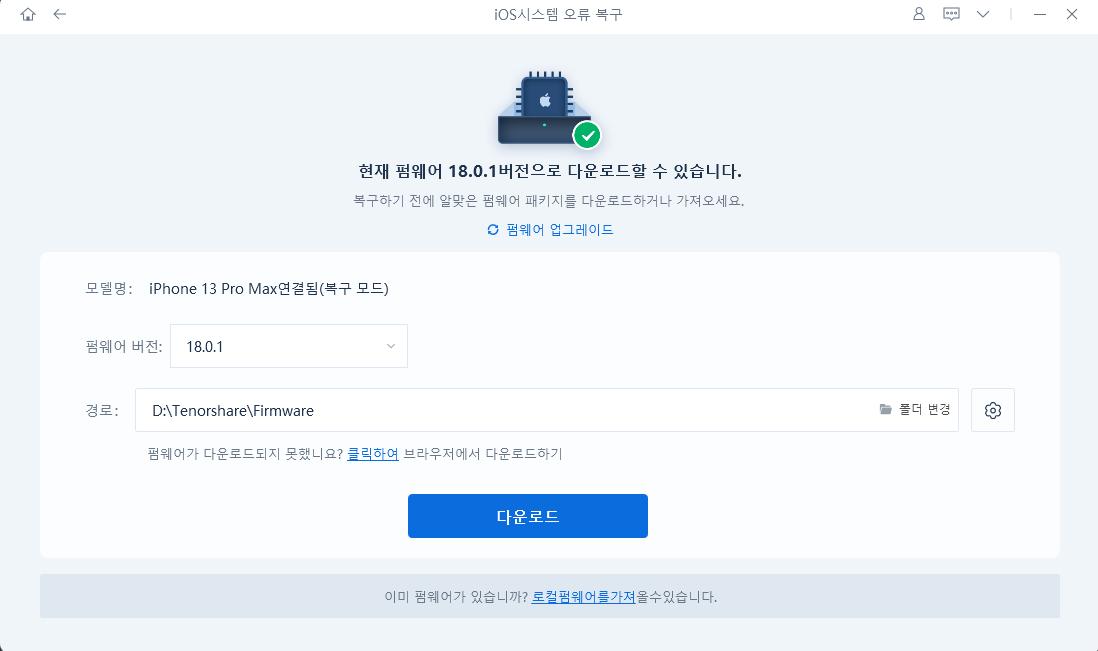아이폰 배터리 성능 올리기 방법 총정리 — 설정부터 충전 습관까지
by 오준희 업데이트 시간 2025-07-29 / 업데이트 대상 iPhone Tips
아이폰을 사용하다 보면 배터리가 빨리 닳는다고 느끼게 되는 시점이 찾아오는데요. 특히 오래된 아이폰일수록 하루 종일 사용하기 어려워 충전기를 자주 찾게 됩니다. 사실 많은 분들이 '배터리는 그냥 사용 하면 되는 거 아니야?' 라고 생각 하겠지만 사실 올바른 설정과 사용 습관만 조금 바꿔도 아이폰 배터리 성능 올리기가 충분히 가능합니다.
이 글에서는 배터리 성능 저하의 원인부터 실제로 효과를 볼 수 있는 최적화 방법까지 단계별로 자세히 알아보겠습니다. 지금부터 소개해드리는 방법들을 차근차근 따라 하시면 아이폰 배터리 수명을 효과적으로 연장할 수 있을 것입니다.
- 파트 1: 아이폰 배터리 성능이 떨어지는 이유
- 파트 2: 아이폰 배터리 성능 올리기 위한 기본 설정 팁
- 파트 3: 올바른 충전 습관으로 배터리 수명 늘리기
- 파트 4: 배터리 성능 상태 점검 & 성능 복원 방법
- 파트 5: 배터리 오래 쓰는 실전 팁 & 자주 묻는 질문
파트 1: 아이폰 배터리 성능이 떨어지는 이유

아이폰 배터리 성능 올리기 방법을 알아보기 전에, 먼저 배터리 성능이 저하되는 이유를 이해하는 것이 중요합니다. 아이폰에는 리튬이온 배터리가 사용되는데, 이 배터리는 화학적 노화 과정을 겪으면서 시간이 지날수록 성능이 자연스럽게 떨어지게끔 설계 되어 있는데요.
특히 완전 방전이나 과충전 상태가 반복되면 배터리 셀이 손상되어 최대 용량이 줄어들게 되고, 백그라운드에서 실행되는 앱들이 과도하게 배터리를 소모하거나 고온 환경에서 사용할 경우 배터리 노화가 더욱 가속화됩니다.
또한 새로운 iOS 버전이 더 많은 기능을 제공하지만 오래된 하드웨어에서는 더 많은 전력을 소모할 수 있으니, 배터리 관리 기능이 개선된 버전으로 업데이트하시는 것을 추천 드립니다. 이런 다양한 원인들을 이해하고 나면 해결책을 더 효과적으로 활용할 수 있으니, 다음 파트에서는 본격적인 아이폰 배터리 성능 올리기 방법에 대해서 알아보도록 하겠습니다.
파트 2: 아이폰 배터리 성능 올리기 위한 기본 설정 팁
이번 파트에서는 아이폰 배터리 성능 올리기 위한 구체적인 설정 방법들을 알아보겠습니다. 모든 방법이 효과가 있으니 하나씩 적용 시켜보세요.
1. 화면 밝기 & 다크 모드 활용 하기
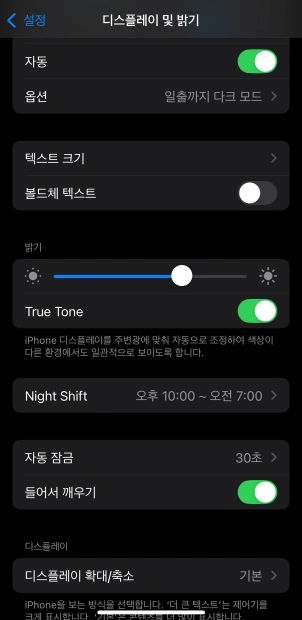
화면은 아이폰에서 가장 많은 전력을 소모하는 부분 중 하나로 설정 > 디스플레이 및 밝기에서 자동 밝기 조절을 활성화하고, 수동으로 밝기를 조절할 때는 실내에서 30-40% 정도로 유지하시기 바랍니다. 다크 모드를 사용하면 OLED 디스플레이를 사용하는 아이폰 모델에서 특히 배터리 소모를 줄일 수 있으니 꼭 활용해보세요.
2. 백그라운드 앱 새로 고침 제한 하기
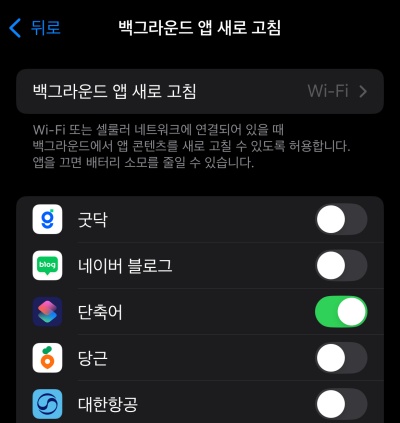
백그라운드 앱 새로 고침 제한도 정말 중요한데요. 설정 > 일반 > 백그라운드 앱 새로 고침에서 자주 사용하지 않는 앱들의 백그라운드 실행을 비활성화해주세요. 특히 소셜 미디어 앱이나 뉴스 앱 같은 경우 백그라운드에서 지속적으로 새로운 콘텐츠를 가져오기 때문에 배터리를 많이 소모한다는 사실을 참고 하세요.
3. 위치 정보 및 알림 최소화 하기
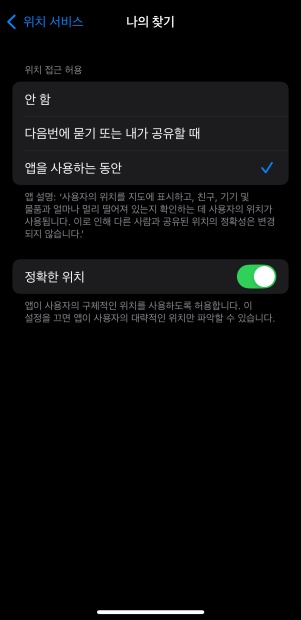
위치 정보 서비스 최적화도 아이폰 배터리 성능 올리기에 큰 도움이 됩니다. 설정 > 개인정보 보호 및 보안 > 위치 서비스에서 각 앱 별로 위치 접근 권한을 검토해보세요. '항상' 허용보다는 '앱 사용 중'으로 설정하거나, 꼭 필요하지 않은 앱은 위치 서비스를 완전히 비활성화하는 것을 추천 드립니다.
파트 3: 올바른 충전 습관으로 배터리 수명 늘리기
아이폰 배터리 성능 올리기 위해서는 올바른 충전 습관을 기르는 것이 매우 중요한데요. 의외로 많은 사용자들이 잘못된 충전 습관으로 인해 배터리 수명을 단축시키고 있기 때문에 간단한 습관만 들여두어도 배터리 교체 비용을 아낄 수 있다는 점 참고 하세요.
1. 20~80% 사이 유지하기
가장 이상적인 배터리 관리 방법은 20-80% 사이를 유지하는 것입니다. 배터리가 완전히 방전될 때까지 사용하거나 100%까지 충전하는 것을 자주 반복하면 배터리 화학 구조에 스트레스를 가해 수명을 단축시키는데요. 가능하면 배터리 잔량이 20% 정도가 되었을 때 충전을 시작하고, 80% 정도에서 충전을 멈추도록 설정 해두면 아이폰 배터리 성능 올리기에 도움이 됩니다.
2. 과충전 및 과방전 방지하는 방법
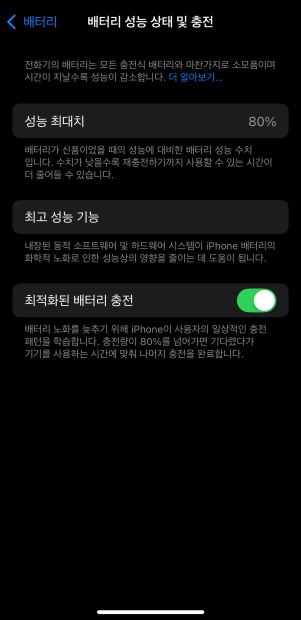
과충전과 과방전 방지도 꼭 신경 써야 할 부분입니다. 다행스럽게도 최신 아이폰에는 최적화된 배터리 충전 기능이 있어 사용자의 충전 패턴을 학습하여 자동으로 과충전을 방지해주니 설정 > 배터리 > 배터리 상태 및 충전에서 이 기능이 활성화되어 있는지 꼭 확인해보세요.
3. 발열 줄이는 충전 환경
충전 환경도 배터리 성능에 큰 영향을 주는데요. 아이폰이 뜨거워진 상태에서 충전하면 배터리가 금방 닳을 수 있기 때문에 유의 하시기 바랍니다.
파트 4: 배터리 성능 상태 점검 & 성능 복원 방법
앞에서 설정과 관련된 내용에 대해 알아보았다면 이번 파트에서는 아이폰 배터리 성능 올리기 과정에서 현재 배터리 상태를 정확히 파악하는 방법을 알려드리겠습니다. 만약 비정상적으로 배터리 소모가 빠르다면 이번 파트에서 설명해드리는 부분을 꼭 체크 하시기 바랍니다.
1. 배터리 성능 상태 확인하는 방법
배터리 상태 확인은 매우 간단합니다. 설정 > 배터리 > 배터리 상태 및 충전에서 최대 용량과 성능 관리 상태를 확인할 수 있으니 최대 용량이 80% 이하로 떨어졌다면 배터리 교체도 고려해 보세요.
2. iOS 시스템 오류로 인한 배터리 문제 해결: ReiBoot 소개
만약 배터리가 일반적으로 소모되는 수준이 아닌 너무 빠르게 방전된다면 소프트웨어 문제일 수도 있으니 이 부분도 꼭 의심해 보시기 바랍니다. 물론 이런 경우에는 Tenorshare ReiBoot와 같은 전문 프로그램을 활용하는 방법이 있는데요.
![]() Technique:
Technique:
ReiBoot는 iOS 시스템 복구 전문 프로그램으로, 데이터 손실 없이 다양한 iOS 시스템 문제를 해결할 수 있으며 한글 지원이 되어서 사용하기 편하고, 컴퓨터를 잘 모르는 분들도 원클릭으로 간편하게 해결할 수 있어서 추천 드립니다.
iOS 업데이트 후 갑자기 배터리 소모가 급격히 증가했거나, 배터리 잔량 표시가 부정확하게 나타나는 경우에 특히 유용하니 지금 당장 문제가 없더라도 이런 전문 프로그램을 알아 두시면 추후 예상치 못한 문제 발생 시 빠르게 해결 가능합니다. 만약 배터리가 상상이상으로 빠르게 닳는 문제를 겪고 있다면 프로그램을 다운로드 받은 뒤 한번 테스트 해보세요.
- 먼저 PC에 ReiBoot를 다운로드해 설치하고, 프로그램을 실행합니다. 이후 USB 케이블로 핸드폰을 PC에 연결한 후 메인 화면에 있는 ‘수리 시작’ 탭을 선택합니다. 작업을 원활하게 수행하려면 Apple 오리지널 라이트닝 USB 케이블을 사용하시는 것이 좋습니다.
ReiBoot에서 기기가 인식되면 코너에서 ‘일반 복구’ 옵션을 클릭합니다. (이 화면에서 ‘딥 리페어’를 누르면 기기의 데이터와 설정이 모두 초기화되는 공장초기화가 진행됩니다.)

펌웨어 패키지를 다운받습니다. 아래에 보이는 창의 ‘다운로드’를 클릭하시면 됩니다.

패키지가 다운로드 되면, 일반 복구를 시작해주세요. 프로세스가 완료될 때까지 잠시 기다려주세요.

복구 완료 후, 아이폰 문제를 완전히 해결할 수 있습니다.


3. 재부팅, 캐시 삭제, 시스템 최적화 하기
- 일반적인 문제 해결 방법으로는 강제 재부팅이 있습니다.
- iPhone 8 이후 모델의 경우 볼륨 높이기 버튼을 빠르게 누르고 뗀 후, 볼륨 낮추기 버튼을 빠르게 누르고 떼고, 사이드 버튼을 애플 로고가 나타날 때까지 길게 누르면 됩니다.
- 캐시 삭제와 시스템 최적화도 도움이 되니, 사용하지 않는 앱을 완전히 삭제하고, 사진이나 동영상을 정리하여 저장 공간을 확보해보세요.
파트 5: 배터리 오래 쓰는 실전 팁 & 자주 묻는 질문
이번 파트에서는 아이폰 배터리 성능 올리기 위한 꿀팁과 아이폰 유저들이 배터리 관련 궁금해 하시는 부분을 정리해드리겠습니다.
1. 배터리 성능 유지를 위한 루틴은 어떻게?
배터리 성능을 최상으로 유지하기 위한 일일 루틴으로는 밤에 잠들기 전 불필요한 앱들을 습관적으로 종료하고, 와이파이나 블루투스 같은 무선 기능이 불필요할 때는 꺼두는 것을 추천 드립니다. 또한 주 1회 정도는 아이폰을 완전히 재부팅 해서 시스템을 다시 재시작 해주는 것도 큰 도움이 됩니다.
2. 자주 묻는 질문들 FAQ
Q1. 아이폰 배터리 성능 올리기 위해 앱을 자주 종료해야 하나요?
실제로는 iOS가 메모리와 배터리를 효율적으로 관리하기 때문에 평상시에는 앱을 강제 종료할 필요가 없습니다. 오히려 앱을 다시 실행할 때 더 많은 전력이 소모될 수 있으니, 문제가 있는 앱이 아닌 이상 그대로 두시는 것이 좋습니다.
Q2. 무선 충전과 유선 충전 중 어떤 방법이 배터리 성능 유지에 도움 되나요?
배터리 수명 관점에서는 유선 충전이 더 유리합니다. 무선 충전은 편리하지만 발열이 더 많이 발생하고 충전 효율도 낮은 편으로 밤에는 유선 충전으로 충전하고 틈틈히 충전하실 땐 무선을 이용하는 방식을 권장 드립니다.
Q3. 유상 배터리 교체 시점은 언제 인가요?
설정에서 배터리 설정을 확인했을 때 최대 용량이 80% 이하로 떨어지거나, 하루 종일 사용하기 어려울 정도로 배터리 지속 시간이 짧아졌을 때 교체를 추천 드립니다.
결론
이 글에서 알아본 것처럼 아이폰 배터리 성능 올리기는 올바른 설정과 사용 습관만 챙기셔도 충분히 가능한데요. 화면 밝기 조절, 백그라운드 앱 관리, 충전 시 유의할 사항 챙기기 등 간단한 방법들만 실천해도 배터리 수명을 크게 연장할 수 있습니다.
만약 이런 방법들을 시도해도 배터리 문제가 지속된다면 iOS 시스템 오류일 가능성이 있으니, Tenorshare ReiBoot 같은 전문 프로그램을 활용해 시스템 복구도 고려해보세요. ReiBoot는 컴퓨터를 잘 모르는 분들도 쉽게 시스템 오류를 해결할 수 있도록 만들어져 있으니 원클릭으로 소프트웨어 문제를 해결해보세요.